手机如何打开自动锁屏设置,在如今快节奏的生活中,手机已经成为我们不可或缺的伙伴,为了保护手机上的个人信息和数据安全,自动锁屏功能成为了手机的重要设置之一。而对于iPhone用户而言,了解和掌握如何打开自动锁屏设置是至关重要的。通过简单的设置,我们可以在手机不被使用时自动锁定屏幕,避免他人非法获取个人信息的风险。本文将介绍iPhone自动锁屏设置的方法,帮助用户更好地保护个人信息的安全。
iPhone自动锁屏设置方法
方法如下:
1.手机找到设置功能图标,如果手机软件比较多的话。可以直接在搜索界面搜索设置,或者使用Siri来进行搜索,如下:
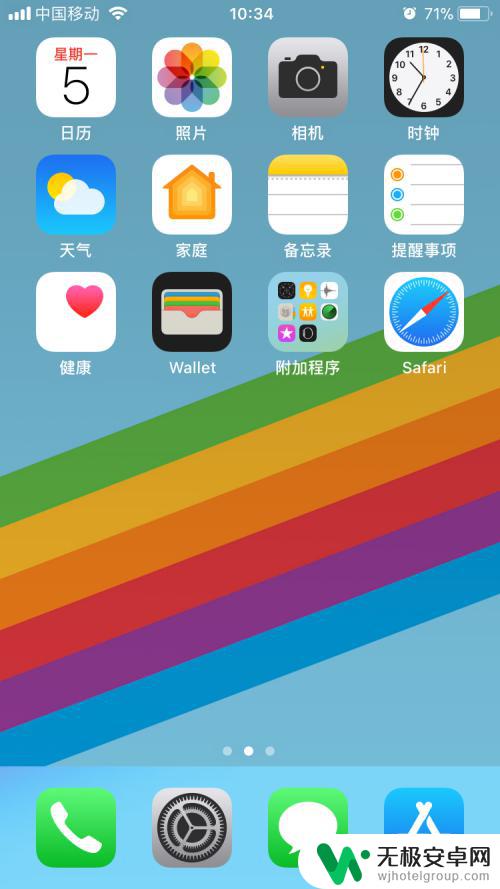
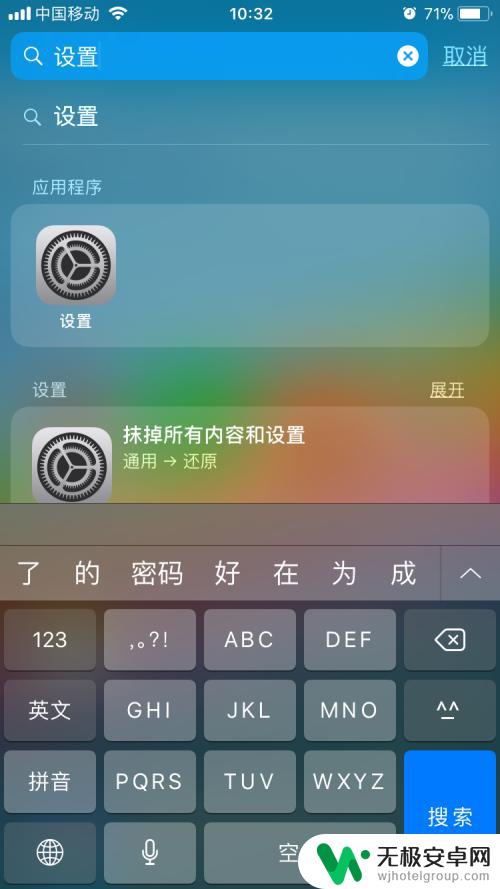
2.打开设置之后,选择设置中的显示与亮度,如下:
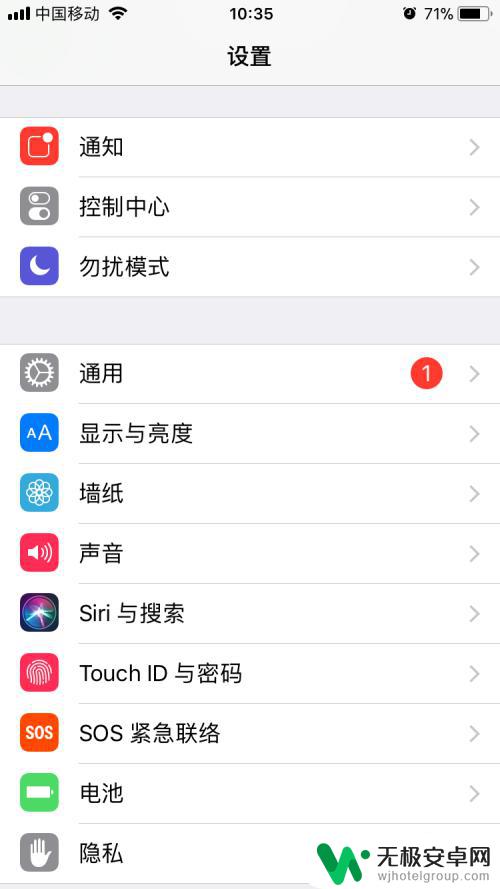
3.进入到显示与亮度设置之后,可以看到有个自动锁定的功能,当前自动锁定设置为1分钟,如下:

4.点击自动锁定进入到自动锁定设置界面,用户可以根据自己的实际情况设置自动锁定的时间。最小的时间为30秒,最大为永不锁定,如下:
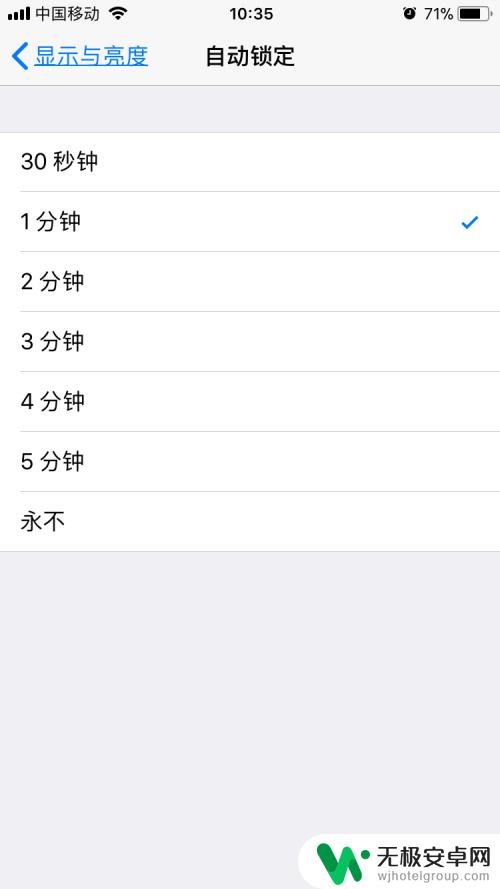
5.点击5分钟的锁屏时间,然后点击返回回到上一级(默认是自动保存的)。然后会看到刚才设置的1分钟已经变为5分钟,如下:
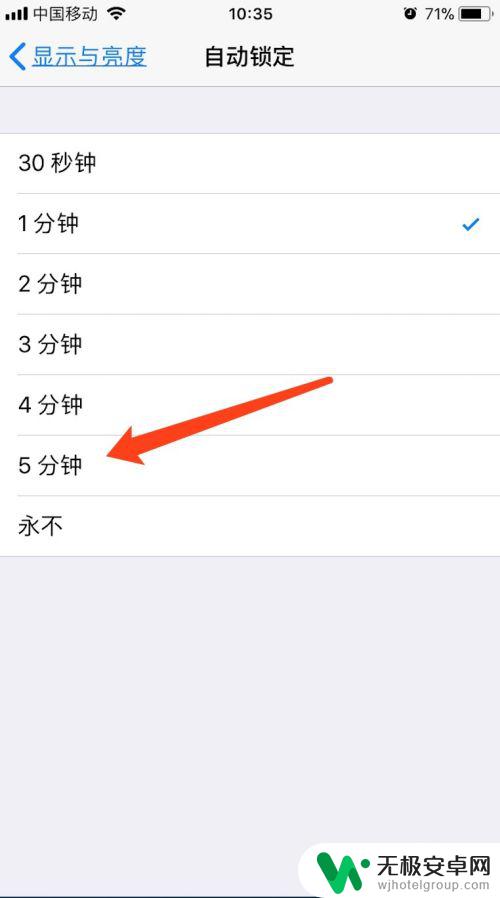
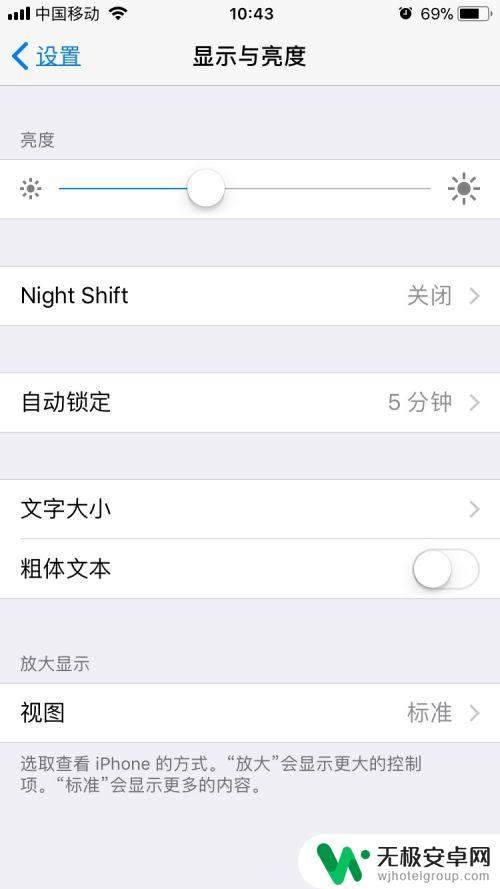
6.然后按Home键回到桌面,如下,等待五分钟就可以看到设置生效了。
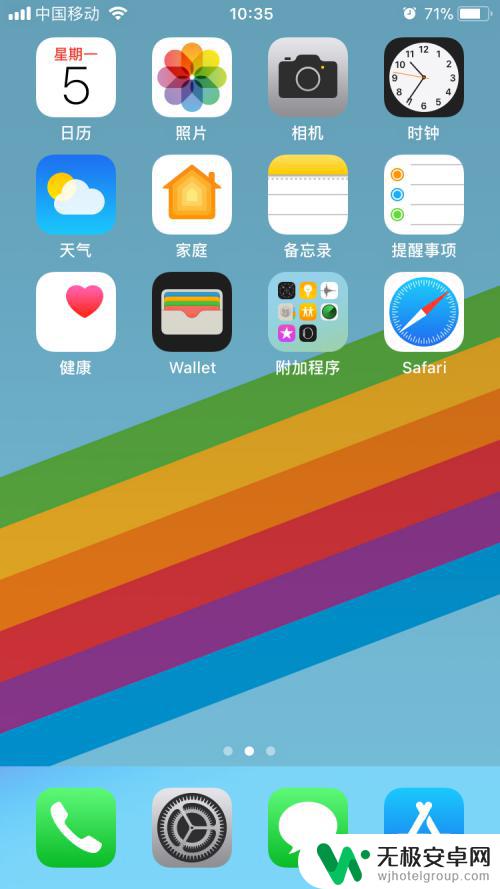
以上就是手机如何打开自动锁屏设置的全部内容,如果你遇到这个问题,可以尝试按照以上方法解决,希望对大家有所帮助。










